Die Mail-App in iOS 10 verfügt über eine neue Thread-Ansicht. Diese Thread-Ansicht wurde von der Mail-App in macOS migriert. Im Wesentlichen können Sie alle gesendeten und empfangenen E-Mails in einer einzigen Thread-Konversation anzeigen. Wenn Sie Google Mail jemals auf Ihrem Handy oder im Internet verwendet haben, wissen Sie genau, wie dies aussieht. Die Ausführung unterscheidet sich in iOS 10 insofern geringfügig, als Sie auf eine kleine Schaltfläche tippen müssen, um den Thread zu erweitern, aber das Konzept ist dasselbe. Die Thread-Ansicht verhindert, dass ältere E-Mails, die zur selben Konversation gehören, vergraben werden. Hier erfahren Sie, wie Sie die Thread-Ansicht in der Mail-App in iOS 10 aktivieren oder deaktivieren können.
Öffnen Sie die App "Einstellungen" und navigieren Sie zu den Einstellungen der Mail-App. Scrollen Sie nach unten zum neu hinzugefügten Abschnitt "Threading". Aktivieren Sie "Nach Thread organisieren", um die Thread-Ansicht zu aktivieren.
Sie können die Nachrichten in einem Thread so sortieren, dass die zuletzt empfangene E-Mail oben angezeigt wird. Aktivieren Sie dazu die Option "Neueste Nachricht im Vordergrund".
Mit der Option "Threads vervollständigen" können Sie, sofern aktiviert, alle Nachrichten in einem Thread anzeigen, auch wenn Sie einige in einen anderen Posteingang verschoben haben.

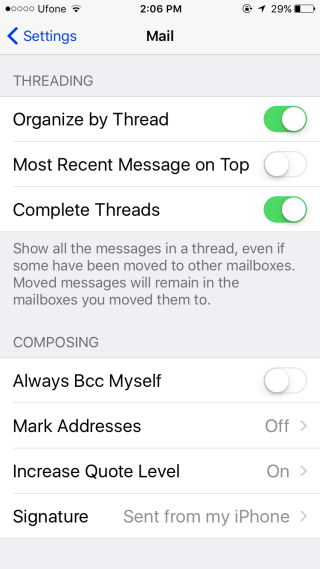
Die Threadansicht wurde auf macOS aber gut aufgenommeniOS-Benutzer reagieren nicht so positiv darauf. Beim Upgrade auf iOS 10 ist die Thread-Ansicht standardmäßig aktiviert. Wenn Sie die Mail-App zum ersten Mal öffnen, werden Sie daher von einer etwas anderen Benutzeroberfläche begrüßt.
Sie können die Thread-Ansicht jedoch deaktivieren. Deaktivieren Sie einfach die Option "Nach Thread organisieren". Die anderen Optionen werden beim Ausschalten der Thread-Ansicht weder automatisch deaktiviert noch deaktiviert.













Bemerkungen